如何在笔记本电脑 Windows 11 上启用触摸板:分步指南
在 Windows 11 笔记本电脑上启用触摸板是一项简单的任务,只需几个步骤即可完成。通过访问设备设置,您可以快速确保触摸板已激活并可供使用。无论是临时问题还是新设置,按照以下步骤操作都可以让您的触摸板正常工作,而无需额外的软件或硬件。
在 Windows 11 笔记本电脑上激活触摸板需要浏览设备设置。这些步骤将指导您完成整个过程,确保无缝体验。
第 1 步:打开设置
首先,单击“开始”菜单并选择“设置”。
设置应用程序是您管理设备的控制中心。它以齿轮图标表示,并为您的所有系统配置提供了直接的途径。
第 2 步:导航至设备
在“设置”窗口中,单击“设备”。
此部分是管理连接到笔记本电脑的设备(包括触摸板)的关键。它就像笔记本电脑硬件的控制塔。
第 3 步:选择触摸板
在“设备”菜单中,选择“触摸板”。
在这里,您可以直接管理触摸板设置。这是您的个人仪表板,用于调整触摸板的行为。
第 4 步:打开触摸板
找到触摸板切换开关并将其滑至“打开”位置。
通过确保切换设置为“打开”,您可以激活触摸板功能。就像打开电灯开关一样简单。
第 5 步:调整其他设置
如果需要,请调整其他触摸板设置以满足您的喜好。
通过探索灵敏度设置或手势选项来个性化您的触摸板体验,就像根据您的喜好微调乐器一样。
完成这些步骤后,您的触摸板应该处于活动状态并可用。您会注意到能够轻松移动光标,从而使您能够有效地导航应用程序并与应用程序交互。
有关如何在笔记本电脑 Windows 11 上启用触摸板的提示
- 在对触摸板问题进行故障排除之前,请确保您的笔记本电脑已安装最新的 Windows 更新。
- 如果触摸板在启用后没有立即激活,请重新启动笔记本电脑。
- 如果触摸板仍然无响应,请检查设备管理器中的驱动程序更新。
- 考虑暂时禁用外部鼠标设备,以确保它们不会与触摸板冲突。
- 熟悉手势设置,以最大限度地发挥触摸板的功能。
常见问题解答
如果我的触摸板仍然无法工作怎么办?
如果您的触摸板仍然没有响应,请尝试从设备管理器更新触摸板驱动程序。这通常可以解决底层软件问题。
我可以同时使用鼠标和触摸板吗?
是的,Windows 11 支持同时使用两种设备。确保不存在冲突设置,导致其中一个处于活动状态时禁用另一个。
如何访问设备管理器以排除触摸板故障?
右键单击“开始”按钮并选择“设备管理器”。从那里,找到“鼠标和其他指点设备”以找到您的触摸板。
如果我更喜欢使用鼠标,是否可以禁用触摸板?
是的,您可以在启用触摸板的同一设置菜单中轻松关闭触摸板,只需将开关滑动到“关闭”即可。
为什么我的触摸板默认被禁用?
当检测到外部鼠标或由于特定的省电设置时,某些笔记本电脑可能会禁用触摸板。
推荐阅读:如何在 HP 笔记本电脑 Windows 11 上关闭触摸板:分步指南
概括
- 打开设置。
- 导航到设备。
- 选择触摸板。
- 打开触摸板。
- 调整附加设置。
结论
在 Windows 11 笔记本电脑上控制触摸板设置就像找到打开门的正确钥匙一样。您可以自定义与设备的交互方式,使导航变得流畅、高效。如果您在此过程中遇到任何问题,请记住,耐心和一些故障排除可能会大有帮助。保持您的系统更新并探索手势调整的奇迹,以获得完美满足您需求的触摸板体验。
随着技术不断发展,保持信息灵通和适应能力至关重要。无论您是使用笔记本电脑工作、学习还是娱乐,触摸板都是可以提升您的计算体验的基本工具。如果您遇到持续存在的问题,请随时探索更多资源或寻求帮助。请记住,技术的目的是简化生活,而不是使其复杂化。不断探索、学习并充分利用您的设备!



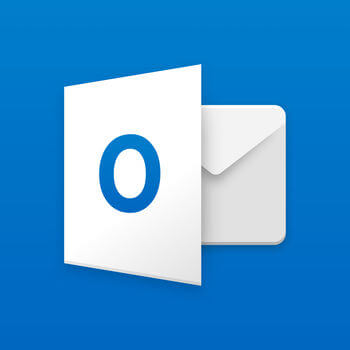
![[PowerPoint] 如何打印笔记](https://jjgvkw.pfrlju.com/tech/eva/wp-content/uploads/cache/2025/05/スライド1-1.png)

![[Chrome]如何备份保存的ID和密码](https://jjgvkw.pfrlju.com/tech/eva/wp-content/uploads/cache/2025/05/jo-sys2-1.png)
